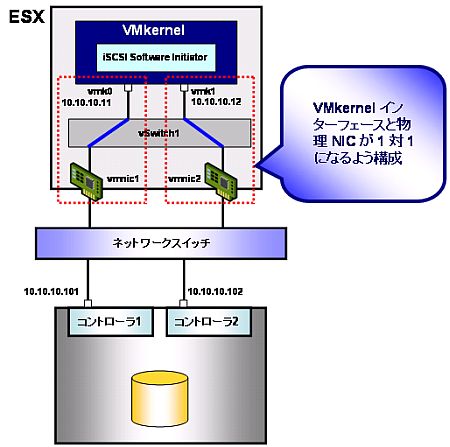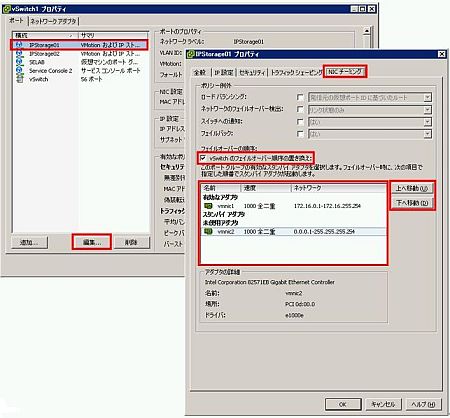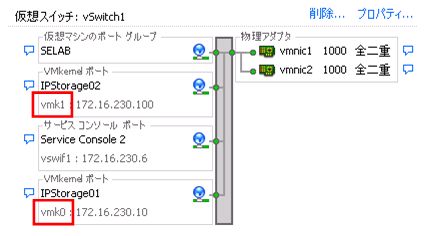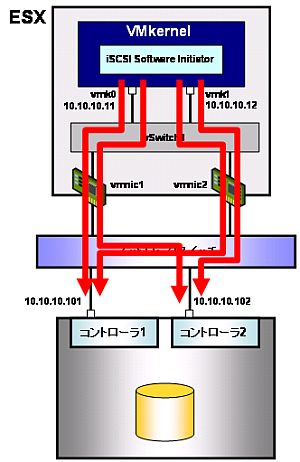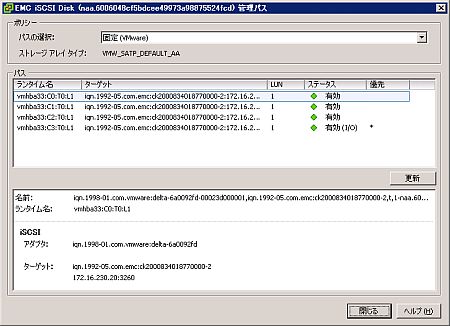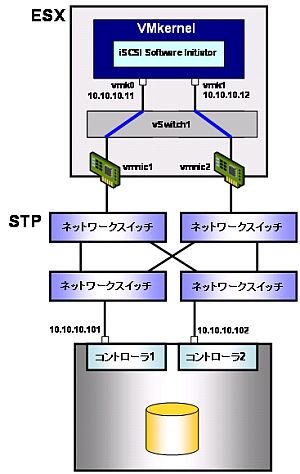VMware vSphere 4のストレージ機構(1):VMware vSphere 4徹底解剖(3)(4/4 ページ)
主要サーバ仮想化ソフトウェアであるVMware Infrastructure 3の後継バージョン、「VMware vSphere 4」が登場した。「クラウドOS」をうたい、基本機能を大幅に強化するとともに、重要な機能追加を行った。本連載では、このvSphere 4の主要機能を解剖する
iSCSIにおけるPort Binding機能の設定
iSCSI Port Bindingを設定する
iSCSI Port Bindingを有効化するには、VMkernelインターフェイスと物理NICが1対1で対応するよう、事前に設定しておく必要がある。
作成したVMkernelインターフェイスを選択し、「編集」を選択する。するとそのVMkernelインターフェイスのプロパティを設定するウィンドウが起動するため、「NICチーミング」タブを選択する。ここで、「vSwitchのフェイルオーバー順序の置き換え」というチェックボックスを有効化すると、そのVMkernelインターフェイスに固有のフェイルオーバ順序を設定することができるようになる。ここで、有効なアダプタとして物理NICが1個だけ選択され、他の物理NICは未使用アダプタとなるよう設定する。
もう一方のVMkernelインターフェイスについても同様に操作を行う。こちらについてはもう一方の物理NIC(今回の例ではvmnic2)のみが有効なアダプタとなるよう設定する。
これでiSCSI Port Bindingを設定する際の事前準備が整った。まずiSCSIソフトウェアイニシエータ機能を有効化する。次にPort Bindingの構成を行う。Port Bindingの有効化にはesxcliコマンドを用いる。まず、現在のPort Bindingの構成状態を確認する。
# esxcli swiscsi nic list --adapter vmhba33 No iSCSI Nics Found
デフォルトではPort Bindingは構成されていないことが確認できる。なおアダプタとしてvmhba33を指定しているが、これはESX 4.0ではiSCSIソフトウェアイニシエータとして常にvmhba33が用いられるためである。
次に、作成済みのVMkernelインターフェイスvmk0、vmk1をiSCSI用インターフェイスとして明示的に登録する。このとき指定するのはVMkernelインターフェイスの「ラベル名」ではなく「インターフェイス名」であるということに注意する。ラベル名とインターフェイス名の対応はGUIもしくはesxcfg-vmknicコマンドで確認することができる。
以下のコマンドを実行することでiSCSI Port Bindingが構成される。
# esxcli swiscsi nic add --nic vmk0 --adapter vmhba33 # esxcli swiscsi nic add --nic vmk1 --adapter vmhba33 # esxcli swiscsi nic list --adapter vmhba33 vmk0 pNic name: vmnic1 ipv4 address: 172.16.230.10 ipv4 net mask: 255.255.0.0 ipv6 addresses: mac address: 00:22:64:9a:f1:8e mtu: 1500 toe: false tso: true tcp checksum: false vlan: true link connected: true ethernet speed: 1000 packets received: 5230055 packets sent: 428051 NIC driver: bnx2 driver version: 1.6.9 firmware version: 1.9.6vmk1 pNic name: vmnic2 ipv4 address: 172.16.230.100 ipv4 net mask: 255.255.0.0 ipv6 addresses: mac address: 00:1f:29:5e:f5:ad mtu: 1500 toe: false tso: true tcp checksum: false vlan: true link connected: true ethernet speed: 1000 packets received: 4123087 packets sent: 455 NIC driver: e1000e driver version: 0.4.1.7-NAPI firmware version: 5.12-2
これでiSCSI Port Bindingの構成は完了である。以降は通常通り、iSCSIサーバのIPアドレスを登録し、ターゲットLUNの検索、VMFSのフォーマットなどを行なう。iSCSI Port Bindingにて登録した各VMkernelインターフェイスがI/Oパスに利用されるようになるため、今回の例では結果的に図17のような4通りのI/Oパスが認識されることになる。
vSphere Clientのパス管理画面からも、単一のターゲットLUNへの到達経路として、4通りのパスが構成されていることが確認できる。
このようにiSCSI Port Bindingを利用することで、単一サブネット内に複数のVMkernelインターフェイスを構成し、それらをiSCSIソフトウェアイニシエータのI/Oパスとして利用することができる。単一のVMkernelインターフェイスに対して単一の物理NICのみを割り当てることで、NIC Teamingが介在しない、ESXのSCSIスタック側に実装されているマルチパス機構のみを用いてiSCSIを構成することができるようになる。このためFibre Channel SANの利用時と基本的には同等のパス管理機構が利用でき、ストレージ管理のノウハウなどもそのまま適用することができるようになる。先述の通り、Fibre Channelポートを単純にイーサネットポートに置き換えたような、比較的オーソドックスなiSCSIストレージ装置を利用する場合はこの方法を適用するケースが多くなることだろう。
物理ネットワーク側でSTPを構成し、物理ネットワーク環境の本格的な冗長化構成をとりたい場合などにおいても、上記の設定をそのまま踏襲することで同様の構成を実現することができる。
今回は、VMware vSphere 4のストレージ周りの新機能の第1回ということで、新しくなったデバイスのネーミング方法、PSAと呼ばれるプラグイン可能なマルチパス機構、そしてiSCSIソフトウェアイニシエータ利用時のPort Binding機能について紹介した。次回も引き続きストレージの新機能について紹介する予定である。
Copyright © ITmedia, Inc. All Rights Reserved.